Chiffres clés
9.6
Très bien
Qualité de la formation
Taux de satisfaction à chaud: 9.6 / 10
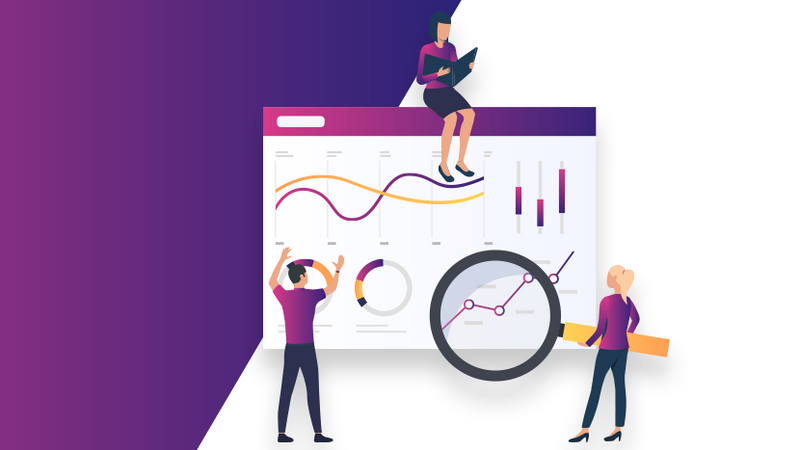
9.6
Très bien
Accessible tous niveaux

Apprenez à devenir un Expert Excel avec des vrais spécialistes de cet outil certifiés par Microsoft, et découvrez un maximum de cas d'usage de cet outiI tirés directement de nos missions en tant que consultants.
Posez toutes les questions que vous voulez ! Nos formateurs ont l'habitude d'y répondre.
9.6
Très bien
Taux de satisfaction à chaud: 9.6 / 10
Date de création
Nombre de participants
Nombre de sessions
Le participant s’est connecté avec succès à la source de données et a suivi la séquence d’étapes permettant de réaliser intégralement le rapport.
2 années
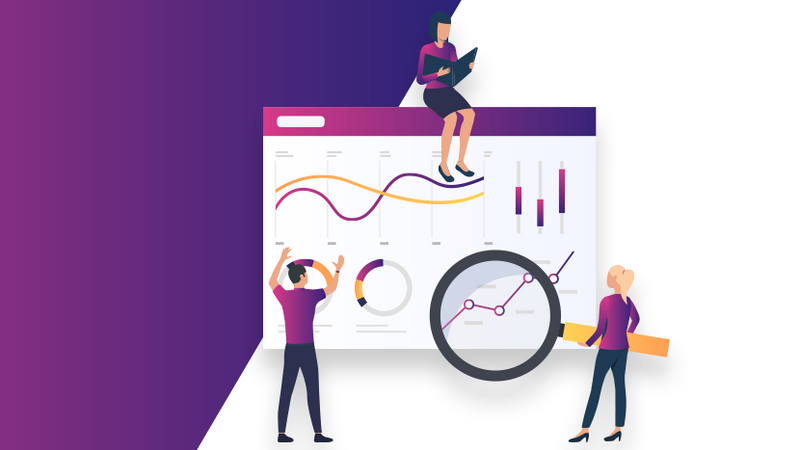
9.6
Très bien
Du 21-05-2024 au 24-05-2024 - À distance
Du 17-06-2024 au 20-06-2024 - France
Du 22-07-2024 au 25-07-2024 - France
Du 05-08-2024 au 08-08-2024 - France
Du 23-09-2024 au 26-09-2024 - À distance
Du 14-10-2024 au 17-10-2024 - À distance

MYPE
Siège social: Paris
Consultants, contrôleurs de gestion, chefs de projet, chefs de produit
Comptables, Experts Comptables
Administrateurs de bases de données, Data Analysts
Connaître les bases d'Excel et de la modélisation statistique
Avoir des notions de base en bureautique
1 à 5 personnes
1 semaines
Notre équipe de consultants et formateurs sont des experts sur Power BI et sont certifiés par Microsoft sur cet outil. Ils sont titulaires de la certification Microsoft Certified : Data Analyst Associate.

Retrouvez vos formations, financements et Organismes préférés dans l'onglet
Pour conserver vos favoris, créer votre compte gratuit.
Se connecter